Sir faylal iyo faylal leh Nidaamka Faylka Incrypting (EFS) gudaha Windows 10
Waxaa laga yaabaa inaad maqashay wax ku saabsan sirta darawalka BitLocker ee laga heli karo (BitLocker)Windows 10 , laakiin taasi maaha habka kaliya ee sirta ah ee jira, sababtoo ah Windows Pro & Enterprise Edition waxay sidoo kale bixisaa Nidaamka Faylka Encrypting(Encrypting File System) ama EFS . Farqiga ugu weyn ee u dhexeeya BitLocker & EFS encryption waa in BitLocker ay sirayso darawalka oo dhan halka EFS ay kuu ogolaanayso inaad sirayso faylalka iyo galalka gaarka ah.
BitLocker aad bay faa'iido u leedahay haddii aad rabto inaad sir sirtid dhammaan darawalka si aad u ilaaliso xogtaada xasaasiga ah ama shakhsi ahaaneed iyo sirtu kuma xidhna akoon isticmaale kasta, marka la soo koobo, mar BitLocker uu karti u yeesho darawalka maamulaha, koontada isticmaale kasta PC-gaas wuxuu yeelan doonaa darawalkaas si qarsoodi ah. Dhibaatada kaliya ee BitLocker waa in ay ku xiran tahay moduleka la aamini karo ama qalabka TPM kaas oo ay tahay inuu la yimaado kombuyuutarkaaga si aad u isticmaasho sirta BitLocker .

Incrypting File System ( EFS ) waxay faa'iido u leedahay kuwa kaliya ee ilaaliya faylkooda ama faylkooda halkii ay ka ilaalin lahaayeen wadaha oo dhan. EFS waxay ku xidhan tahay koontada isticmaale ee gaarka ah, ie faylalka sir ah waxa geli kara oo kaliya koontada isticmaale ee gaarka ah ee sir faylalkaas iyo galalkaas. Laakin haddii koontada isticmaale kale la isticmaalo, markaas faylalkaas iyo faylalkaas waxay noqonayaan kuwo aan si buuxda loo heli karin.
Furaha sirta ah ee EFS(EFS) waxa lagu kaydiyaa gudaha Windows - ka halkii uu ka ahaan lahaa qalabka TPM ee PC-ga (oo lagu isticmaalo BitLocker ). Ciladda isticmaalka EFS waa in furaha sirta ah uu ka soo saari karo weeraryahan nidaamka, halka BitLocker uusan lahayn cilladaan. Laakiin weli, EFS waa hab fudud oo aad si degdeg ah u ilaalin karto faylalkaaga gaarka ah & faylalka PC-ga ee ay wadaagaan isticmaaleyaal badan. Si kastaba(Anyway) ha ahaatee , annagoo aan wakhti lumin, aynu aragno Sida loo xafido faylalka iyo faylalka iyadoo la adeegsanayo Nidaamka Faylka (Encrypting File System)Incrypting (Files)((Folders) EFS )(EFS) gudaha Windows 10iyadoo la kaashanayo casharrada hoos ku taxan.
Sir faylal(Encrypt Files) iyo faylal(Folders) wata nidaamka faylka sir ah(Encrypting File System) ( EFS ) gudaha Windows 10
Fiiro gaar ah: (Note:)Nidaamka faylka(File System) sirta ah ( EFS ) waxa kaliya oo lagu heli karaa Windows 10 Pro , Enterprise , and Education .
Habka 1: Sida loo suurtageliyo Encrypting File System (EFS) gudaha Windows 10(Method 1: How to Enable Encrypting File System (EFS) in Windows 10)
1. Riix Windows Key + E si aad u furto File Explorer ka dibna u gudub faylka ama folder-ka aad rabto inaad sirayso.
2. Midig ku dhufo faylkan ama galkan(this file or folder) ka dibna dooro Properties.

3. Under General tab guji badhanka Advanced.(Advanced button.)

4. Hadda calaamadee " Sir macluumaadka si aad u ilaaliso xogta(Encrypt contents to secure data) "ka bacdi guji OK.

6. Marka xigta, dhagsii Apply markaas waxaa furmaya daaqad pop-up ah oo ku weydiinaysa ama ku codso isbeddellada galkan oo keliya(Apply changes to this folder only) ama ku codso isbeddellada galkan, faylalka hoose (Apply changes to this folder, subfolders) iyo faylasha.(and files.)

7. Dooro waxaad rabto ka dibna riix OK si aad u sii wadato.( OK to continue.)
8. Hadda faylasha ama faylalka aad ku sidday EFS waxay yeelan doonaan calaamad yar oo ku taal geeska kore ee midig ee thumbnail.(small icon on the thumbnail’s top-right corner.)
Haddii mustaqbalka aad u baahan tahay inaad damiso sirta faylalka ama faylalka, ka dib calaamadda ka saar " Incrypt (uncheck)Content to secure data(Encrypt contents to secure data) " sanduuqa hoos yimaada galka ama hantida faylka oo guji OK.

Habka 2: Sida faylalka iyo faylalka loo xafido nidaamka faylka sir ah (EFS) ee degdega ah(Method 2: How to Encrypt Files and Folders with Encrypting File System (EFS) in Command Prompt)
1. Fur Command Prompt . Isticmaaluhu wuxuu samayn karaa tallaabadan isagoo raadinaya 'cmd' ka dibna taabo Gelida.

2. Hadda ku qor amarka soo socda cmd oo ku dhufo Enter :
Codso isbeddelada galkan, fayl-hoosaadyada iyo faylalka:(Apply changes to this folder, subfolders and files:) cipher/e/s:”wadada buuxda ee galka.”
Ku codso isbedelada galkan kaliya: (Apply changes to this folder only: ) cipher/e "wadada buuxda ee galka ama faylka leh kordhinta."

Fiiro gaar ah: (Note:) Ku beddel(Replace) jidka buuxa ee galka ama faylalka kordhinta faylka dhabta ah ama faylka aad rabto inaad sirayso, tusaale ahaan, cipher/e “C: UsersAdityaDesktopTroubleshooter” ama cipher/e “C: UsersAdityaDesktopTroubleshooterFile.txt”.
3. Xir degdegga amarka marka la dhammeeyo.
Taasi waa sida aad u Encrypting Files and Folders with Encrypting File System (EFS) gudaha Windows 10,(Encrypt Files and Folders with Encrypting File System (EFS) in Windows 10,) laakiin shaqadaadu wali ma dhammayn, maadaama aad wali u baahan tahay inaad dib u soo celiso furahaaga sirta ah ee EFS .
Sida loo kaydiyo furahaaga sirta ah ee Nidaamka Faylka (EFS).(How to back up your Encrypting File System (EFS) encryption key)
Marka aad awood u siiso EFS fayl kasta ama gal kasta, calaamad yar ayaa ka soo muuqan doonta goobta shaqada, laga yaabee in ay ag taal batteriga ama astaanta WiFi . Guji(Click) astaanta EFS ee saxanka nidaamka si aad u furto Wizard Dhoofinta Shahaadada. ( Certificate Export Wizard. )Haddii aad rabto tabobar faahfaahsan oo ku saabsan sida loo kaydiyo shahaadadaada EFS iyo furahaaga Windows 10, tag halkan.(How to Back Up Your EFS Certificate and Key in Windows 10, go here.)
1. Marka hore(First) , hubi inaad ku xidhid USB drive kaaga PC-ga.
2. Hadda dhagsii astaanta EFS ee nidaamka isku day inaad bilowdo Wizard Dhoofinta Shahaadada.(Certificate Export Wizard.)
Fiiro gaar ah:(Note:) Ama Press Windows Key + R ka dibna ku qor certmgr.msc oo ku dhufo Enter si aad u furto Maamulaha Shahaadooyinka.( Certificates Manager.)
3. Marka saaxirku furmo, dhagsii Back Up hadda (la taliyay).(Back up now (recommended).)
4. Guji Next oo mar labaad dhagsii Next si aad u sii wadato.
(Next to continue.
)

5. Shaashadda Amniga , calaamadee “ (Security)Password ” sanduuqa ka dibna ku qor erayga sirta ah goobta dhexdeeda.

6. Mar kale ku qor isla lambarka sirta ah si aad u xaqiijiso oo guji Next.
7. Hadda dhagsii badhanka Browse(Browse button) ka dibna u gudub USB drive oo hoos faylka magaca ku qor magac kasta.
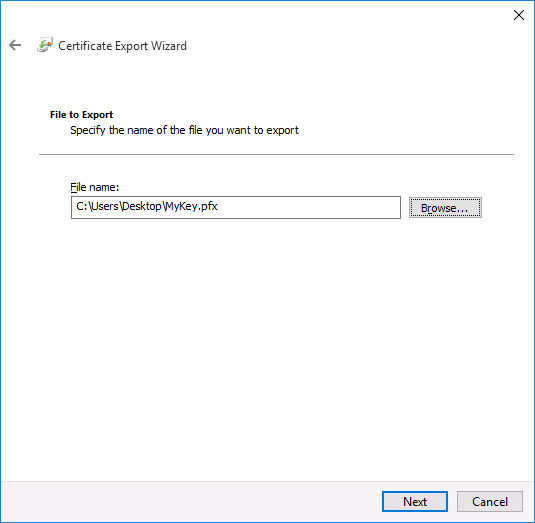
Fiiro gaar ah:(Note:) Kani waxa uu noqon lahaa magaca kaydka ee furahaaga sirta ah.
8. Guji Save ka dibna ku dhufo Next.
9. Ugu dambeyntii, dhagsii dhame( Finish) si aad u xirto saaxirka oo guji OK .
Kaydintan furaha sirta ah ayaa aad u anfacaya haddii aad waligaa lumiso gelitaanka akoonkaaga isticmaale, maadaama kaydkan loo isticmaali karo gelitaanka faylka sirta ah ama faylalka PC-ga.
lagu taliyay:(Recommended:)
- Daar ama dami guddida Emoji gudaha Windows 10(Enable or Disable Emoji Panel in Windows 10)
- 7 siyaabood oo lagu furo Windows PowerShell Sare gudaha Windows 10(7 Ways to Open Elevated Windows PowerShell in Windows 10)
- Daar ama dami tusmaynta faylalka qarsoon ee gudaha Windows 10(Enable or Disable Indexing Of Encrypted Files In Windows 10)
- Dib u celi Shahaadadaada EFS iyo furahaaga Windows 10(Back-Up Your EFS Certificate and Key in Windows 10)
Taasi waa waxa aad si guul leh u baratay Sida loo Encrypting Files iyo Folders leh Encrypting File System (EFS) gudaha Windows 10(How to Encrypt Files and Folders with Encrypting File System (EFS) in Windows 10) laakiin haddii aad wali wax su'aalo ah ka qabto qoraalkan waxaad xor u tahay inaad ku waydiiso qaybta faallooyinka.
Related posts
Decrypt EFS faylalka iyo faylalka sir ah gudaha Windows 10
Sida loo dayactiro faylalka nidaamka xumaaday ee Windows 10
Sida loo hagaajiyo khaladaadka nidaamka faylka ee Windows 10
Zip ama ka fur faylalka iyo faylalka gudaha Windows 10
Sida loo dayactiro faylalka nidaamka Windows 10
Sida loo Dejiyo Wadaagista Faylasha Shabakadda ee Windows 10
Sida loo furo faylka bogga Windows 10
Disable Auto Argent in Folders in Windows 10
Daar ama dami tusmaynta faylalka qarsoon ee gudaha Windows 10
Habka ugu fudud ee lagu rakibo faylka CAB gudaha Windows 10
3 siyood oo loo tirtiro faylasha uu ilaaliyo Trustedinstaller gudaha Windows 10
Sida loo tirtiro faylasha ku meel gaarka ah gudaha Windows 10
Sida loo kordhiyo Qaybta Drive-ka (C :) gudaha Windows 10
Sida loo arko Uptime System gudaha Windows 10
Daar ama dami kala-soocidda nambarada ee File Explorer gudaha Windows 10
Daar ama dami sifada xasaasiga ah ee kiiska galleyda gudaha Windows 10
Sida loo sameeyo kaabta sawirka System gudaha Windows 10
Sida loo abuuro barta soo celinta nidaamka gudaha Windows 10
Ku celi Shahaadada EFS iyo Furahaaga Windows 10
Hagaaji Aan awoodin in laga tirtiro faylalka ku meel gaadhka ah gudaha Windows 10
